问题描述:
STATUS或ALERT LED指示灯持续闪烁或以橙色稳定亮起的一些可能原因,以及如何解决这些问题。
注:请参阅Synology NAS的硬件安装指南以了解其LED指示灯的位置。


没有警报LED的Synology NAS型号
|
系统模式
|
可能的原因
|
DSM 6.2.3及以下版本
|
DSM 6.2.4及以上版本
|
|---|---|---|---|
|
DSM未就绪
|
未安装硬盘
|
状态:橘色灯闪烁
|
状态:闪烁绿灯
|
|
DSM尚未安装
|
|||
|
配置丢失状态
|
|||
|
DSM支持
|
未创建存储空间
|
状态:关闭
|
|
|
检测到降级的存储空间
|
状态:恒亮橙色
|
||
|
检测到存储空间损毁
|
带警报LED的Synology NAS型号
|
系统模式
|
可能的原因
|
DSM 6.2.3及以下版本
|
DSM 6.2.4及以上版本
|
|---|---|---|---|
|
DSM未就绪
|
未安装硬盘
|
状态:闪烁橙色
警报:关闭 |
状态:闪烁绿灯
警报:关闭 |
|
DSM尚未安装
|
|||
|
配置丢失状态
|
|||
|
DSM支持
|
未创建存储空间
|
状态:恒亮绿灯
警报:关闭 |
|
|
检测到降级的存储空间
|
状态:恒亮绿灯
警报:闪烁橙色或红色 |
||
|
检测到存储空间损毁
|

如果出于上述任何原因,STATUS或ALERT LED呈橙色亮起,我们建议您使用Synology Assistant检查Synology NAS的状态。
请按照以下步骤安装Synology Assistant并根据不同情况修复问题:
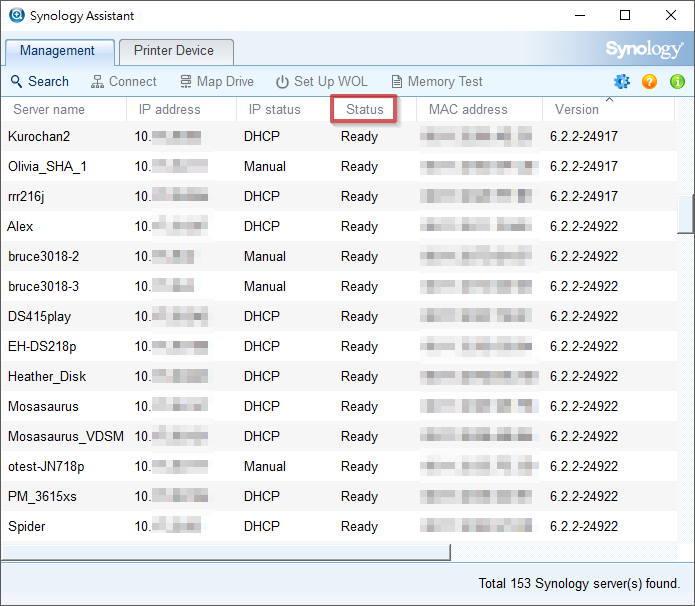 1、进入下载中心以下载并安装Synology Assistant。
1、进入下载中心以下载并安装Synology Assistant。
2、安装并进入Synology Assistant,对Synology Assistant进行设置。

3、启动Synology Assistant并找到您的设备。以下是您可能会遇到的常见问题的一些解决方案:
(1)DSM未安装:不要继续安装DSM(针对以安装过DSM的设备),否则硬盘上的所有数据都将被删除。可以参阅此常见问题文章以检索数据。
(2)配置丢失:有可能是您的Synology NAS发生故障的系统分区或驱动器或者你可能触发模式2复位。要了解更多信息,请参阅此常见问题文章。
(3)可迁移/可恢复:按照Synology Assistant向导中的屏幕说明重新安装DSM,共享文件夹中的任何系统配置或数据都不会被删除。
(4)就绪:如果在Synology NAS状态为就绪时,状态LED指示灯仍呈橙色闪烁,表示存储空间/存储池可能存在问题:
未创建存储空间:若要创建存储空间,您需要进入存储空间管理员来登录DSM。
存储池已降级。
存储池损毁。
成都科汇科技有限公司——专业数据备份服务商(群晖代理体系:synology群晖全国总代理,synology群晖总代理,synology群晖总分销商、synology群晖授权经销商、synology群晖官方代理商),无论您的IT架构是 本地化、云端、还是混和云 都能提供一站式数据备份方案。



成都科汇科技有限公司
地址:成都市人民南路四段1号时代数码大厦18F
电话:400-028-1235
QQ:2231749852
手机:138 8074 7621(微信同号)
